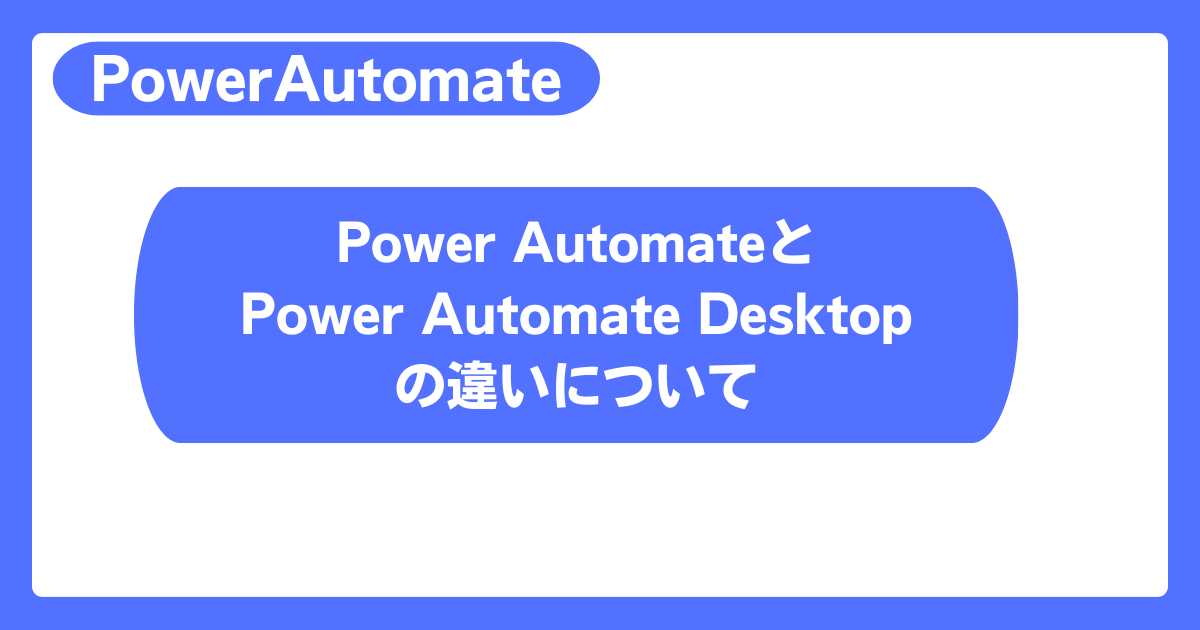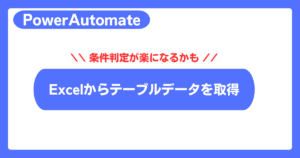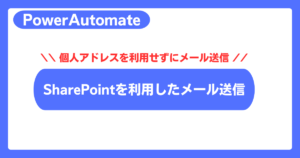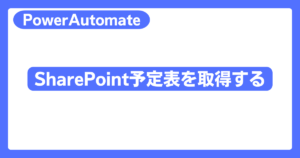この記事では、
・PowerAutoMateとPowerAutoMateDesktopの違いについて解説しています。
Power Automateとは
Power Automateとは、Microsoftから提供されるRPAツールのことです。
RPAとは?
「ロボティックプロセスオートメーション(Robotic Process Automation)」の頭文字を取った単語です。
ざっくり言うと、操作を自動化させる仕組みのことです。
「ロボティック」とは言っても、
実際にメカメカしたロボットが動くわけではなく、システム上で動くソフトウェアの仕組みです。
Power Automateでできること
- SharePointの予定表から予定を通知する
- Outlookの通知をTeamsへ通知する
- エクセルからデータを読み取ってCSVに出力する
- テキストを任意の値に置換して出力する
できることは幅広く、私の周りでも業務改善のツールとして利用されているケースをよく見かけます。
できることは多いですが、設定や管理が若干面倒になるという側面もあります。
自分用に作るのか、部署や会社という組織単位で作るのかも事前に考えおくとよいです。
自動化のフローを作るのはもちろん作業時間がかかりますが、
自動化によるメリットと天秤にかけてみて判断してもらえたらと思います。
Power Automateには2種類ある
実はPower Automateには2種類あります。
- Power Automate
- Power Automate Desktop
違いはツールがクラウドフローなのかデスクトップフローなのかです。
簡単に言うと、
他サービスなどと絡めたりクラウド上のデータを操作するのか、自分のPC上による操作で完結するものかどうかの違いです。
この後、それぞれの呼称をクラウド版、デスクトップ版とさせていただきます。
主な使い分けポイントは以下です。
▶オンラインのデータ操作やアクションを実行する
→Power Automate
例)SharePointやTeamsと連携してワークフローを実行する。
他サービス(AsanaやTrello)と連携する。
▶ローカルファイルの操作をおこなう
→Power Automate Desktop
例)ブラウザ操作の自動化をする。エクセルファイルの値を自動で変換する。
特定の時間になったらデスクトップをロック/シャットダウンする。
Power Automate Desktopの特徴
クラウド版はPCが非起動時であっても実行されるのに対し、
デクストップ版はPCが起動していないと使えません。
残念ながら、ロック状態でもNGとなります。
というのも、Power Automate Desktopの場合は、
PC上でのマウス・キーボードの操作から、ローカルファイルの変更をおこなうことからPCはアクティブ状態である必要があります。
また、マウス、キーボード操作を組み込む場合は、
処理が実行される瞬間、各コントロールがPower Automate Desktopに取られてしまうことも注意です。
そのため、処理は自動化できるのものの、
その間に他の作業ができない場合があるため、実行タイミングについても意識して使う必要があります。
無料アカウントでも使えるというのも大きな特徴の一つです。
有料アカウントで利用すると、クラウド版との連携ができたりと操作の幅が大きく広がります。
Power Automateの特徴
Desktop版の比較として、クラウド版は自分のPCがオフラインであっても機能することが大きな特徴です。
その代わり、自分のローカルPCの操作の自動化には向いていません。
そのため、会社の業務改善としてはクラウド版が多く採用されている印象です。
クラウド版はあくまで操作の自動化であるため、
- メールが送信されたら
- 予定が登録されたら
- Formが投稿されたら
というアクションをトリガーに、処理を実行したい場合はクラウド版が適しています。
自動化したい処理の目的に応じて、どちらを採用するか検討してみてください。
この記事が業務効率化に最適なツールを判断する助けになれば幸いです!
個人的な印象ですが、デスクトップ版はブラウザ操作のアクションが無いのであれば、
ファイルやデータ操作はChatGPT等のAIに作業させるということが多くなっていくのではないか?
と感じています。
MicrosoftはCopilotの開発に力を入れていますので、エクセル等でも使えることを楽しみにしています!